- Képernyõrögzítõ
- Mac Video Recorder
- Windows videorögzítő
- Mac Audio Recorder
- Windows Audio Recorder
- Webkamera felvevő
- Játékfelvétel
- Találkozó-rögzítő
- Messenger Call Recorder
- Skype felvevő
- Természetesen felvevő
- Bemutató rögzítő
- Chrome-felvevő
- Firefox felvevő
- Képernyőkép a Windows rendszeren
- Képernyő Mac-en
Record Diablo 3 Gameplay - A legjobb módszerek, amiket tudnia kell az 2023-ben
 általa megosztva Valyn Hua / 01. március 2021. 16:00
általa megosztva Valyn Hua / 01. március 2021. 16:00A Diablo III-nak a világ egyik legnépszerűbb játékának kell lennie. Ha profi játékos vagy, érdemes felvenni a Diablo 3 játékmenetét, és megosztani a videókat a YouTube-on. A kívánt játékvideók megszerzése érdekében a cikk ismerteti a Diablo III játék Windows és Mac rendszeren történő rögzítésének módszereit.
De amikor feltölti a Diablo 3 játékokat a Twitchbe vagy a YouTube-ra, akkor a videókat illegálisnak találhatja. Mi legyen a probléma? A cikk ismerteti azokat a fontos tippeket, amelyeket tudnia kell a Diablo 3 játékvideók rögzítéséhez. Csak olvassa el a cikket, hogy részletesebb információkat találjon.
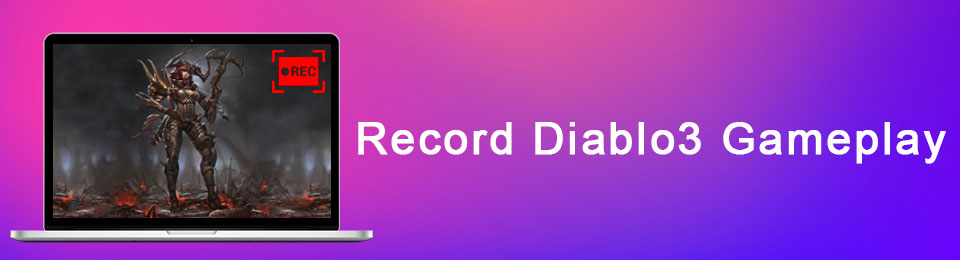

Útmutató
1. Tippek a Diablo 3 játék videók rögzítéséhez
1. Előfordulhat, hogy nem tudja közzétenni a rögzített Diablo III játékvideókat a YouTube -on vagy a Twitch -en. Amikor Diablo játékokat rögzít háttérzenével. Ami az esetet illeti, nem töltheti fel a fájlokat online webhelyekre.
2. A Diablo III egy processzort fogyasztó játék, így néhány ingyenes játékrögzítő nem biztos, hogy képes rögzíteni az egér összes műveletét, vagy akár elmosódott fájlokat is rögzíteni. A kiváló minőségű videók rögzítése érdekében néhány professzionális Diablo játékrögzítőt kell választania.
3. A profi Diablo-játékosok számára játékleírások és webkamerás videók nagyon fontosak. Ha több közönséget kell vonzania, akkor hozzá kell adnia a webkamera magyarázatát. Ha ki kell emelnie néhány fontos pontot, hozzáadhat annotációkat is.
2. A Diablo 3 játékmenet rögzítése a Windows rendszeren
A Diablo III játékok kiváló minőségű rögzítése érdekében FoneLab Screen Recorder legyen a megoldás. Egyszerű és professzionális játékrögzítő, amellyel játékvideókat rögzíthet, játékkommentárokat és webkamerás videókat adhat hozzá. Tehát Minecraft képernyőfelvevő is lehet a játékosok számára.
- Támogatja a videókat, a 4K UHD videó formátumokat és a 4K UHD kódolási fájlokat.
- Testreszabhatja a képernyő keretet, hozzáadhatja a rendszer hangját és a mikrofon hangját, valamint a webkamerás videókat.
- Exportáljon videofájlokat kiváló minőségű videoformátumokba, amelyek közvetlenül feltölthetők a közösségi média webhelyeire.
- Több szerkesztő- és annotációs eszköz vonallal, nyíllal, kiemelésekkel és egyéb elemekkel egészítheti ki a rögzített videókat.
A FoneLab Screen Recorder lehetővé teszi videó, audió, online oktatóanyagok stb. Rögzítését a Windows / Mac rendszeren, valamint a méret testreszabását, a videó vagy a hang szerkesztését és még sok más.
- Videofelvétel, audio, webkamera felvétele és képernyőképeket készíthet Windows / Mac rendszeren.
- Az adatok előnézete mentés előtt.
- Ez biztonságos és könnyen használható.
1 lépésTöltse le és telepítse a Diablo III játékrögzítőt
Miután telepítette a Diablo III játékrögzítőt a számítógépére, elindíthatja a programot játékvideók rögzítésére. A kiváló minőségű videók rögzítéséhez bezárhatja az összes felesleges programot.

2 lépésVálassza ki a kimeneti formátumot és a videó minőségét
Ha videofelvételt kell készítenie a YouTube számára, akkor az MP4 formátumot kell választania kimeneti formátumként. Menj Előny és válassza a teljesítmény menü. Válaszd ki a Video formátumban mint MP4, Video Codec mint H264 és Videó minőség mint Magas.
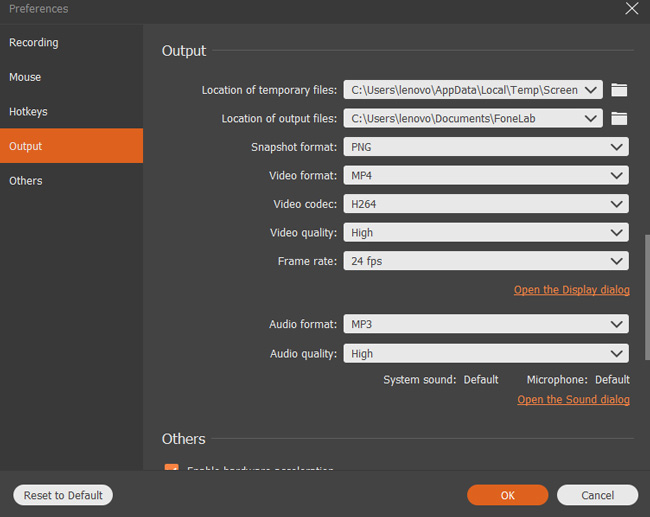
3 lépésÁllítsa be a rögzítési képernyőt és állítsa be a hangkimenetet
Ezt követően manuálisan beállíthatja a felvételi keretet a Diablo III számára, a program lehetővé teszi, hogy egérrel rögzítse a felvételi keretet. Ezt követően rákattinthat a Hangrögzítő letiltása Rendszer Sound és engedélyezze Mikrofon.
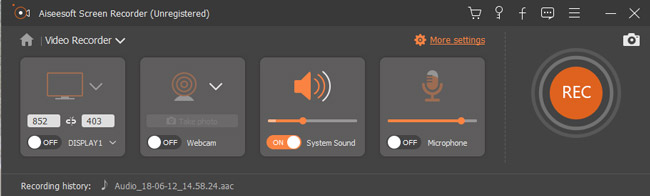
4 lépésAdjon webkamerás kommentárt a játékhoz
Ha hozzá szeretné adni a játékhoz fűzött saját kommentárját, bekapcsolhatja a Webkamera funkció. Kattintson a Webkamera, válassza ki az eszközt a webkamera hozzáadásához, és állítsa be a webkamera helyzetét a felvétel legjobb hatásának elérése érdekében.
5 lépésRögzítse a Diablo III játékvideót
Ezután kattintson a gombra REC gombra kattintva rögzítheti a Diablo III játékokat a számítógépére. Csak kattintson a gombra megáll menü és a videó mentésre kerül Media Manager automatikusan. A videót közvetlenül a programból töltheti fel a közösségi médiába.

Használhatja azt is rekord Pokemon megy.
3. A Diablo 3 játékok rögzítése Mac számítógépen
Mit kell tennie, ha Diablo 3 játékokat kell rögzítenie Mac-en? Mac FoneLab Screen Recorder a megfelelő megoldás játékvideók rögzítésére. Lehetővé teszi játékvideók, YouTube-videók, podcastok, webes szemináriumok, prezentációk, Skype-hívások, online találkozók és egyebek rögzítését.
- Könnyű játékvideókat rögzíteni, hangokat rögzíteni mind a rendszer hangjából, mind a mikrofonból, és pillanatképeket készíteni a Diablo III játékmenethez.
- Állítsa be a video- és audiofájlok minőségét, állítson be gyorsbillentyűket a játék felvételi folyamatának kezeléséhez.
- Adjon hozzá több megjegyzés- és szerkesztőeszközt, és állítsa be ezen elemek színét és méretét a kívánt eredmény elérése érdekében.
A FoneLab Screen Recorder lehetővé teszi videó, audió, online oktatóanyagok stb. Rögzítését a Windows / Mac rendszeren, valamint a méret testreszabását, a videó vagy a hang szerkesztését és még sok más.
- Videofelvétel, audio, webkamera felvétele és képernyőképeket készíthet Windows / Mac rendszeren.
- Az adatok előnézete mentés előtt.
- Ez biztonságos és könnyen használható.
1 lépésEgyéni képernyő keret játékmenet rögzítéséhez. Csak kattintson a gombra Videó opcióval, kézzel is kiválaszthatja a Diablo III játékok keretét. Amikor bekapcsolja a Webkamera lehetőség a webkamera tartalmának hozzáadásához a játékmenethez.
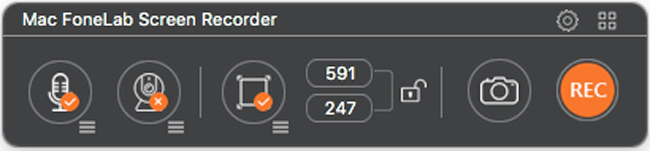
2 lépésÁllítsa be a kimeneti videó hangfájljait. Csak kattintson a gombra preferenciák hogy a lehető legjobb eredményt érje el a játékkal kapcsolatos kommentárhoz Mintavételi frekvencia. Ha külső mikrofont használ, kiválaszthatja a mikrofoncsatornát és beállíthatja a hangerőt.
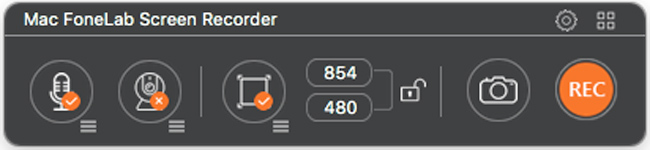
3 lépésRögzítse a Diablo 3 játékmenetét Mac-en. Most rákattinthat a REC gomb a Diablo III játék audio- és videofelvételéhez. Csak kövesse a hasonló folyamatot, ha befejezni szeretné a felvételt. Ezt követően megtalálja és kezelheti a videókat a Media Manager.
Következtetés
Ha online videókat kell rögzítenie a Diablo 3 -hoz, különös figyelmet kell fordítania a zenére vagy a videó minőségére. FoneLab Screen Recorder az egyik legprofibb Diablo 3 játékrögzítő, amelyet érdemes kipróbálni. Ha bármilyen kérdése van a Diablo 3 játékmenetének rögzítésével vagy hogyan lehet lol játékot rögzíteni or roblox felvétele, részletesebb információkat oszthat meg a cikkben.
